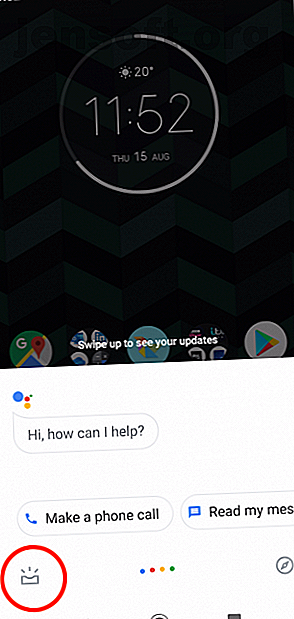
Slik bruker du Google Assistant-rutiner for å automatisere hele dagen
Annonse
Rutiner er blant de mest nyttige funksjonene til Google Assistant. De lar deg strenge sammen flere oppgaver du gjør hver dag - fra å sjekke været til å justere termostaten din - og aktivere dem alle med en enkelt stemmekommando.
Det er flere forhåndskonfigurerte Google Assistant-rutiner tilgjengelig. Disse dekker dine daglige vaner og gjøremål, med det ekstra alternativet å lage dine egne rutiner for din livsstil. La oss ta en titt på hvordan du konfigurerer Google Assistant Routines og hvordan de kan automatisere hverdagen din.
Slik konfigurerer du Google Assistant Routines
Google Assistant Routines er tilgjengelig i Google Assistant-appen på Android og iOS, samt på en Google Home-enhet. Hvis du bruker en hjemmeenhet, må du konfigurere dem via en smarttelefon.
Det er et par måter å få tilgang til rutiner på. Åpne assistent, trykk på Oppdateringer- knappen nederst til venstre, velg deretter kontoen øverst til høyre og gå til Assistent> Rutiner .
Eller gitt at dette er en stemmestyrt app, kan du bare si “Sett opp rutiner”, og den vil ta deg nesten hele veien. Trykk på Rutiner- knappen nederst på skjermen for å åpne innstillingene.



Dette er rutinene som er tilgjengelige i Google Assistant-mobilappen din:
- God morgen
- Sengetid
- Forlater hjemmet
- jeg er hjemme
- Pendler til jobb
- Pendler hjem
Alle rutiner har en liste over alternativer som du kan bruke til å tilpasse dem. I mange tilfeller trenger du bare å merke av i ruten for å aktivere alternativet. Noen har et tannhjulikon som du kan trykke på for å konfigurere dem mer presist - for eksempel å velge favoritt-spillelisten til Spotify, eller en rute for den daglige pendlingen.
Rutiner kan også fungere med smarte hjem enheter som lyspærer og termostater. Disse alternativene er gråtonet med mindre du har satt opp en enhet.
På toppen av alt dette kan du lage dine egne skreddersydde rutiner for å passe til arbeidet ditt, studiet eller et hvilket som helst annet aspekt av livsstilen din.
La oss se nærmere på nøkkelrutinene.
1. Google Assistant morgenrutinen
Tenk på alle tingene du gjør om morgenen. Du tar tak i telefonen din og slår av lydløs modus; du sjekker vær og nyheter; tar du en titt på timeplanen din for dagen.



Med Googles morgenrutine er alt du trenger å si "OK Google, god morgen", og du kan få assistenten til å gjøre alle disse tingene automatisk. Det kan:
- Ta telefonen av lydløs
- Utløse smarte hjem enheter
- Juster termostaten
- Hør været
- Lær trafikkforholdene og beregnet tid for pendlingen
- Hør kommende kalenderhendelser og påminnelser
- Juster telefonvolumet
- Spill musikk, nyheter, radio eller podcast
Lydtjenestene som musikk og radio får tilgang til standardappene du har installert på telefonen. Du kan endre disse ved å klikke på tannhjulikonet ved siden av hver handling.
2. Pendling til og fra jobb
Turen til jobb og tilbake vil sannsynligvis inkludere ting du gjør hver dag, for eksempel å sjekke trafikkrapportene eller spille av din favoritt podcast.
Hvis du sier "OK Google, la oss gå på jobb", vil alle handlinger du konfigurerte til å skje under denne rutinen utløse den ene etter den andre.



Tilgjengelige handlinger under pendlingen til arbeidsrutinen inkluderer:
- Hør pendleforhold
- Hør på været
- Lytt til kalenderagendaen eller påminnelser
- Utløse smarte hjem enheter
- Juster termostaten eller andre smarte enheter
- Juster telefonvolum (til den forhåndsinnstilte pendlingsinnstillingen)
- Spill musikk, nyheter, radio og lydbok, eller en podcast
Det er også en pendling fra arbeidsrutinen som tilfører noen få forskjellige alternativer, inkludert:
- Send eller lytt til tekster
- Kringkaster du er på vei hjem til Google Hjem-enheter
- Utløse smarte hjem enheter
Få disse konfigurert, og du trenger ikke lenger å kaste bort tid med å rote med telefonen din når du hopper i bilen. Og med det hele uten å være håndfri, er det trygt å bruke når du er på veien.
Vi liker spesielt godt at den kan laste inn favorittspillelisten eller podcasten din. Hvis du trenger noen anbefalinger om sistnevnte, må du huske å sjekke guiden vår til podcaster for pendlere 12 Podcaster garantert å gjøre din pendel enklere 12 Podcaster garantert å gjøre din pendel enklere Å pendle til å jobbe kan være både kjedelig og frustrerende, men mange av oss gjør det hver dag. Heldigvis kan podcaster gjøre pendlingen din mye mer underholdende. Les mer .
3. Å forlate eller komme hjem
Å forlate og komme hjem er to andre tider på døgnet når du befinner deg med forskjellige telefoninnstillinger eller andre tekniske innstillinger.
Du justerer termostaten for å spare energi, skru ned telefonvolumet slik at det ikke forstyrrer familietiden, eller kanskje har du en vane å rope ut "Jeg er hjemme!"



Når du forteller Google Assistant “Jeg drar” eller “Jeg er på vei ut”, kan du automatisk kontrollere smarte hjemmeenheter. Tilgjengelige handlinger under rutinen Jeg er hjemme (når du sier "Jeg er hjemme" eller "Jeg er tilbake") inkluderer:
- Utløse smarte hjem enheter
- Juster termostaten
- Juster telefonvolum (til den forhåndsinnstilte pendlingsinnstillingen)
- Kringkaster at du er hjemme via Google Hjem
- Hør "hjemmepåminnelser"
- Til slutt kan du spille musikk, nyheter, radio eller podcast
Ja, Google Assistant kan til og med kunngjøre at du er hjemme via alle Google Home-enhetene dine!
Hvis du har en Google Home-enhet, må du huske å bruke Google Hjem-installasjonsveiledningen. Slik konfigurerer du og bruker Google-hjemmet. Hvordan konfigurerer og bruker du Google-hjemmet. Har du nettopp kjøpt et nytt Google-hjem? Her er en trinnvis guide for alt du trenger å vite for å få det satt opp og fungere perfekt! Les mer for å få det til å fungere helt riktig.
4. Gå til sengs
Google Assistant har også fått deg til sengs. Den kan fikse lysene, justere oppvarmingen, sjekke morgendagens vær og til og med spille deg noen beroligende søvnlyder for å hjelpe deg med å nikke av.



Tilgjengelige handlinger under leggetid- rutinen inkluderer:
- Utløse smarte hjem enheter
- Juster termostaten
- Sett telefonen på lydløs
- Hør morgendagens vær
- Hør morgendagens første kalenderbegivenhet
- Still inn alarmen
- Juster telefonens volum
- Til slutt, spill musikk eller standard søvnlyder
Når du er utslitt om natten, er det fantastisk å bare si "OK Google, god natt" og ha alt tatt vare på for deg. Du må bare lukke øynene og få litt tiltrengt søvn.
Lag dine egne Google Assistant-rutiner
De innebygde rutinene har fått dekket alle standardbaser for å hjelpe deg gjennom dagen din. Men du kan legge til mer hvis du trenger.
Åpne rutiner i assistenten og trykk på det store + -ikonet i nedre høyre hjørne. Begynn med å legge til en stemmekommando som vil utløse rutinen. Du må skrive dette for å konfigurere det, selv om det vil bli stemmeaktivert deretter.
Deretter, under Min assistent, skal du velge handlingene du vil utføre. Skriv en i eller velg Velg populære handlinger for å velge en fra en liste. Klikk på Legg til for å lagre dem.



Til slutt, under Og så spill, velg noe du vil høre på, hvis du trenger det. Dette kan være alt fra nyheter til lydbok eller podcast, eller til og med lyder som hjelper deg å sove. Gi nå triggerkommandoen en rask test for å sikre at det hele fungerer som det er ment, og at du er ferdig.
Trenger du noen ideer fra Google Assistant Routines?
Hva med en “ Det er kaldt her ” -rutine for å støte opp temperaturen med et par grader? Eller en som slår på eller av lysene i en viss del av huset når du trenger dem.
Du kan lage en rutine for å stille de perfekte betingelsene for når du trenger å jobbe eller studere, eller prøve en " Netflix og chill " -rutine, dimmere lysene og stille i kø for favorittprogrammene dine.
Konfigurer standardverdier for Google Assistant
Hvis du ikke har brukt Google Assistant før, ikke glem å gå inn på Innstillinger> Tjenester for å konfigurere alle standardverdiene dine. På denne måten når du ber Google Assistant om å "spille musikk", vil den vite hva slags musikk du liker og hvilken app du skal spille den i.
Hvis du vil "sende en tekst" for å fungere under pendling fra arbeidsrutinen, må du skrive inn nummeret til teksten og meldingen du vil sende.



Du må også sørge for at alle smarte hjemmeenheter er integrert med Google Assistant. Du får tilgang til dette under Innstillinger, og deretter gå til Hjemmekontroll .
I startskjermbildet klikker du bare på det blå + ikonet for å legge til en ny enhet. Velg enheten din fra listen over kompatibel smart hjemme-maskinvare, og gå gjennom godkjenningsprosedyren.
Du trenger bare å gjøre dette en gang. Når alle smarte hjemmeenheter er integrert med Google Assistant, kan du begynne å kontrollere dem med stemmen din så ofte du vil.
Bruk stemme til å låse / låse opp Android-telefonen for
Rutiner er en fantastisk og ofte oversett funksjon hos Google Assistant. Et annet ryddig triks er å bruke den til å låse opp telefonen din med talekommandoer, noe du enkelt kan gjøre på Android.
Når du er i assistent, kan du bare si "Konfigurer stemmeopplåsing", og det vil snakke deg gjennom hele prosessen.
Som standard er bare opplåsing tilgjengelig. Men med hjelp fra en tredjepartsapp og en tilpasset rutine kan du også bruke stemmelås. Ta en titt på guiden vår om hvordan du låser og låser opp telefonen din med Google Assistant Hvordan låse / låse du opp en Android-telefon med stemmen din ved hjelp av Google Assistant Hvordan låse / låse du opp en Android-telefon med stemmen din ved hjelp av Google Assistant Du kan stemme låse opp eller lås telefonen din ved hjelp av Google Assistant! Denne guiden leder deg gjennom oppsettet. Les mer for alle detaljer.
Utforsk mer om: Google Assistant, Mobile Automation, Task Automation.

